فہرست کا خانہ
Microsoft Excel میں ایک بڑی ورک شیٹ کے ساتھ کام کرتے ہوئے، ہمیں Excel میں If اسٹیٹمنٹ کا استعمال کرتے ہوئے سیلز کو ہائی لائٹ کرنے کی ضرورت ہے۔ آپ سیلز کو ایکسل میں ان کی قدر کی بنیاد پر نمایاں کرنے کے لیے مختلف طریقے استعمال کر سکتے ہیں ۔ مشروط فارمیٹنگ سیلز کو نمایاں کرنے کے ٹولز میں سے ایک ہے۔ آپ ISERROR اور VLOOKUP فنکشنز بھی استعمال کرسکتے ہیں۔ آج، اس مضمون میں، ہم سات تیز اور آسان تکنیکوں پر نظر ڈالیں گے جو Excel سیل کو نمایاں کرتی ہیں اگر قدریں اس سے زیادہ، برابر، اس سے کم، اور مختلف شرائط ہیں۔
پریکٹس ورک بک ڈاؤن لوڈ کریں
اس پریکٹس ورک بک کو ڈاؤن لوڈ کریں تاکہ آپ یہ مضمون پڑھ رہے ہوں۔
ہائی لائٹ Cell.xlsx<4 ایکسل میں If سٹیٹمنٹ کا استعمال کرتے ہوئے سیل کو نمایاں کرنے کے 7 طریقے
چلیں، ہمارے پاس ایک ڈیٹاسیٹ ہے جہاں سیلز نمائندے کا نام اور ان کا علاقہ اور مختلف سیلزمین کی طرف سے پہلی سہ ماہی کے مختلف مہینوں میں بیچنے والے یونٹس کی تعداد بالترتیب B، C، D، E، اور F کالموں میں دی گئی ہے۔ . اب ہم خلیات کو ان کی قدر کی مختلف حالتوں کی بنیاد پر نمایاں کریں گے۔ آج کے کام کے لیے ڈیٹا سیٹ کا ایک جائزہ یہ ہے۔
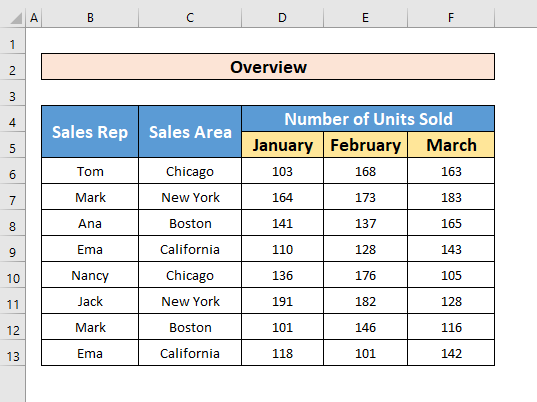
1۔ سیل کو ہائی لائٹ کرنے کے لیے کنڈیشنل فارمیٹنگ کا اطلاق کریں If اسٹیٹمنٹ
مشروط فارمیٹنگ سیلز کو ہائی لائٹ کرنے کے لیے Excel میں ایک اہم ٹول ہے۔ اس طریقے میں، ہم سیکھیں گے کہ سیلز کو کس طرح تفصیل سے اجاگر کرنا ہے۔1 یہ معلوم کرنے کے لیے کہ سیلز جہاں فروخت شدہ یونٹس کی تعداد 150 سے زیادہ ہے۔ ایسا کرنے کے لیے ہمیں ان سیلز کو ہائی لائٹ کرنے کی ضرورت ہے جن کی ویلیو 150 سے زیادہ ہے۔ آئیے سیکھنے کے لیے نیچے دی گئی ہدایات پر عمل کریں!
مرحلہ 1:
- سب سے پہلے، ان سیلز کو منتخب کریں جن کی قدریں ہیں۔
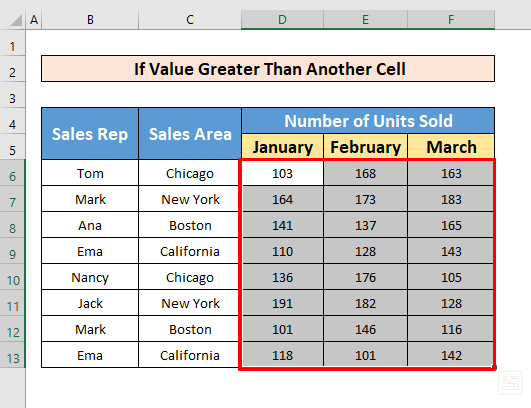
- سیلز کو منتخب کرنے کے بعد،
ہوم → اسٹائلز → مشروط فارمیٹنگ → نمایاں سیلز رولز → اس سے زیادہ پر جائیں۔
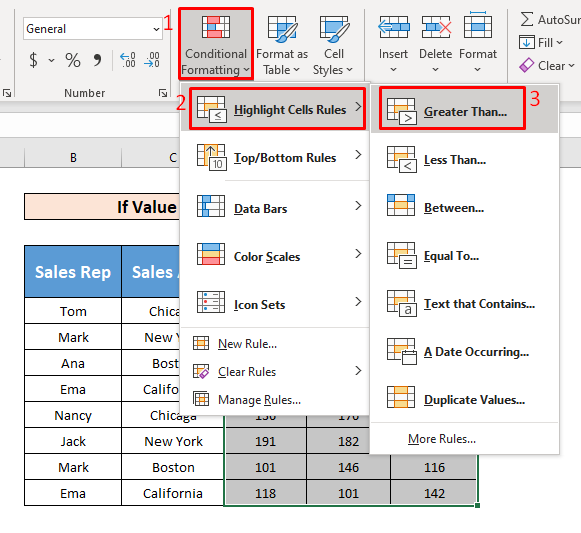
- لہذا، آپ کے سامنے Greater Than نامی ونڈو نمودار ہوگی۔ اب، فارمیٹ سیلز جو سے زیادہ ہیں باکس میں 150 کٹ آف ویلیو کے طور پر داخل کریں، اور کے ساتھ باکس میں فارمیٹنگ کا وہ انداز منتخب کریں جس کے ساتھ آپ خلیات کو اجاگر کرنا چاہتے ہیں۔ میں نے منتخب کیا ہے گہرے سرخ متن کے ساتھ ہلکا سرخ بھریں آخر میں ٹھیک ہے پر کلک کریں۔
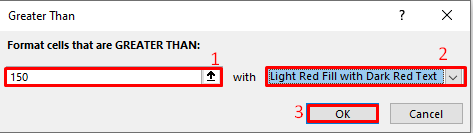
- بعد OK باکس پر کلک کرنے سے، آپ ان سیلز کو ہائی لائٹ کر سکیں گے جن کی قدر 150 سے زیادہ ہے۔
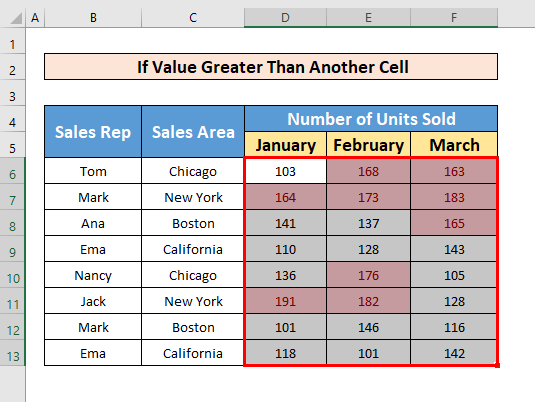
آپ COUNTIF فنکشن کو لاگو کرکے ان سیلز کو بھی ہائی لائٹ کرسکتے ہیں جن میں اس سے زیادہ شامل ہیں۔ ایسا کرنے کے لیے، ذیل میں 2 مرحلے پر عمل کریں۔
مرحلہ 2:
- سیلز منتخب کریں D6 سے F13 ، اور نیا اصول منتخب کرنے کے لیے مشروط فارمیٹنگ پر جائیں۔
- نیا پر کلک کرتے ہوئےاصول اختیار، نئے فارمیٹنگ اصول نام کی ایک ونڈو پاپ اپ ہوگی۔ سب سے پہلے، منتخب کریں ایک فارمولہ استعمال کریں اس بات کا تعین کرنے کے لیے کہ کون سے سیلز کو فارمیٹ کرنا ہے سے ایک اصول کی قسم منتخب کریں دوم، فارمیٹ ویلیوز میں COUNTIF فنکشن ٹائپ کریں جہاں یہ فارمولا سچ ہے باکس۔ 1 فارمیٹ باکس۔
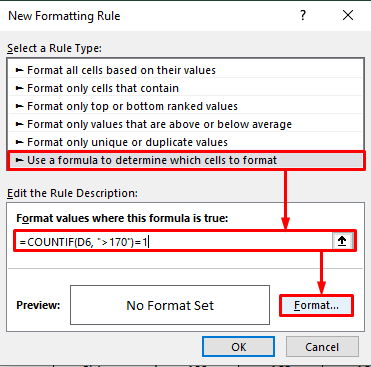
- لہذا، ایک فارمیٹ سیلز ونڈو آپ کے سامنے آئے گی۔ اس ونڈو سے، Fill مینو کو منتخب کریں اور پھر پس منظر کا رنگ سے پیلا رنگ منتخب کریں، آخر میں، ٹھیک ہے دبائیں
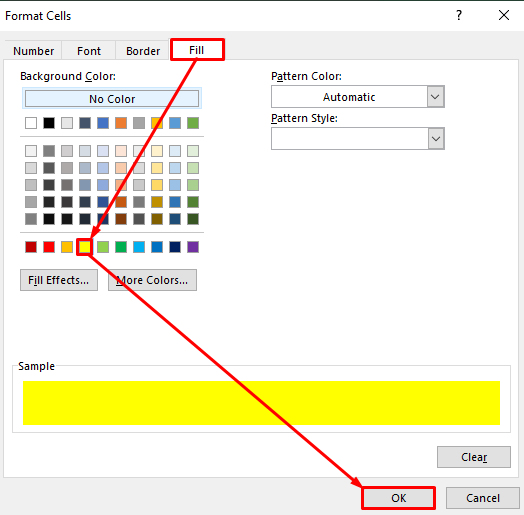
- اس کے بعد دوبارہ دبائیں ٹھیک ہے۔ 15>
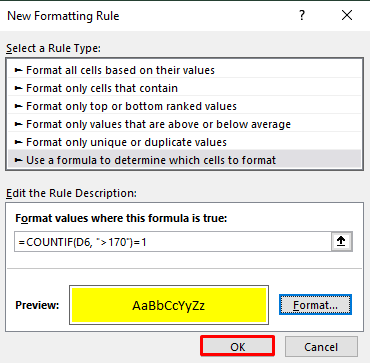
- آخر میں، آپ COUNTIF فنکشن استعمال کرکے سیلز کو ہائی لائٹ کریں گے جس کی ویلیو 170 سے زیادہ ہیں۔
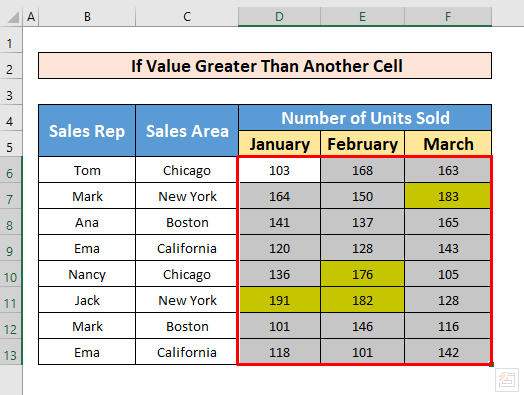
1.2 سیل کو ہائی لائٹ کریں اگر ویلیو کسی دوسرے سیل کے برابر ہے
ہمارے ڈیٹا سیٹ سے، ہم ان سیلز کو ہائی لائٹ کریں گے جن کی ویلیو 136 کے برابر ہے۔ ہم اسے مشروط فارمیٹنگ کا استعمال کرکے کر سکتے ہیں۔ ان سیلز کو نمایاں کرنے کے لیے جن کی قدر 136 کے برابر ہے، ذیل کے مراحل پر عمل کریں۔
مرحلہ:
- سب سے پہلے، منتخب کریں سیلز اری D6 سے F13 اور پھر، اپنے ہوم ٹیب سے،
ہوم → اسٹائلز → پر جائیں مشروط فارمیٹنگ → ہائی لائٹ سیلز رولز → Equal To
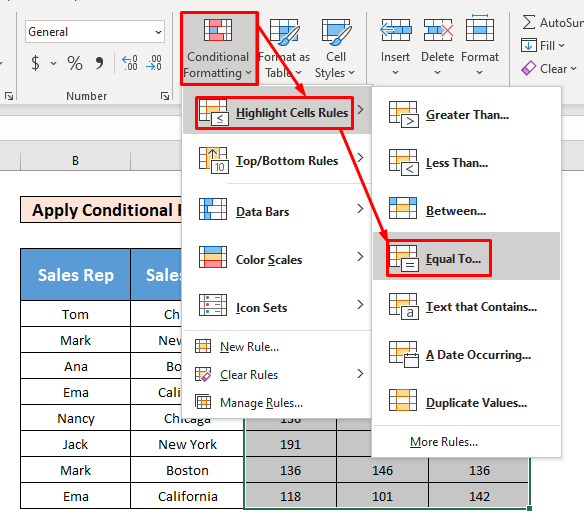
- جب آپ Equal To پر دبائیںآپشن، ایک Equal To ونڈو پاپ اپ ہوتا ہے۔ Format سیلز جو Equal To box insert 136 کٹ کے طور پر۔ آف ویلیو، اور سیلز کو نمایاں کرنے کے لیے کے ساتھ باکس کو منتخب کریں، گہرے سبز متن کے ساتھ سبز بھریں ۔ آخر میں OK پر کلک کریں۔
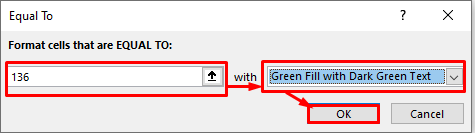
- ٹھیک ہے باکس پر کلک کرنے سے، آپ قابل ہو جائیں گے۔ سیلز کو ہائی لائٹ کرنے کے لیے جن کی ویلیو 136 کے برابر ہے۔
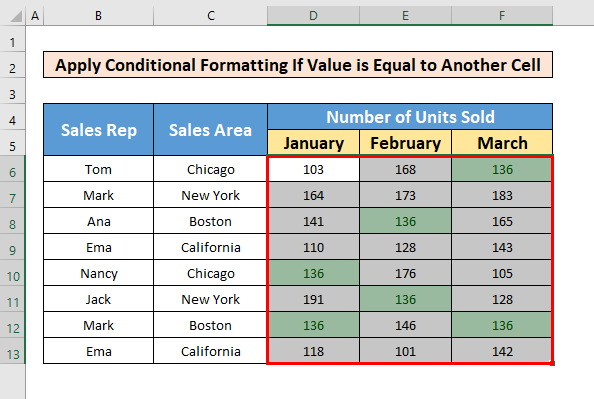
1.3 سیل کو ہائی لائٹ کریں اگر ویلیو ایکسل میں کسی دوسرے سیل سے کم ہے
یہاں، ہم ان سیلز کو ہائی لائٹ کرنے کا طریقہ سیکھیں گے جن کی ویلیو سے کم 125 کا استعمال کرکے مشروط فارمیٹنگ. سیلز کو نمایاں کرنے کے لیے جن کی قدر سے کم 125 ہے، براہ کرم جاننے کے لیے نیچے دی گئی ہدایات پر عمل کریں!
مرحلہ:
- 14>ہوم ٹیب ، پر جائیں،
ہوم → اسٹائلز → مشروط فارمیٹنگ → نمایاں سیلز رولز → اس سے کم
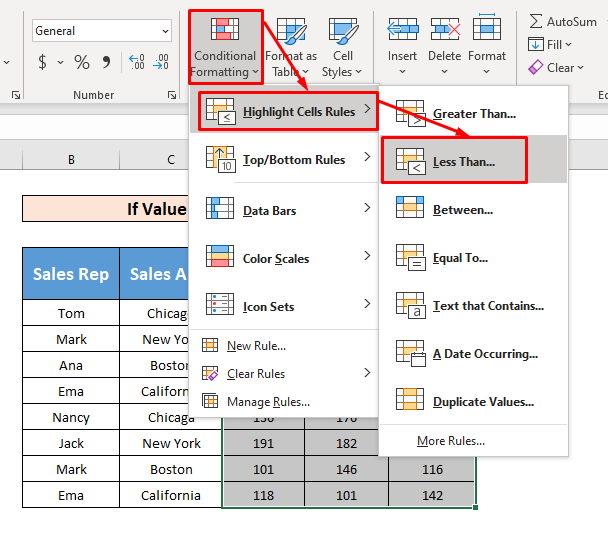
- تیسرے طور پر، اس کے بعد، سے کم نامی ونڈو ظاہر ہوگی۔ اب، فارمیٹ سیلز میں جو سے کم ہیں باکس داخل کریں 125 کٹ آف ویلیو کے طور پر، اور کے ساتھ باکس میں ہلکا سرخ منتخب کریں۔ سیلز کو نمایاں کرنے کے لیے گہرے سرخ متن رنگ سے بھریں۔ آخر میں ٹھیک ہے پر کلک کریں۔
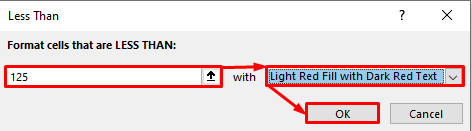
- آخر میں، آپ دیکھیں گے، سیلز جن کی قدر سے کم ہے۔ 125 ہائی لائٹ کیے گئے ہیں۔
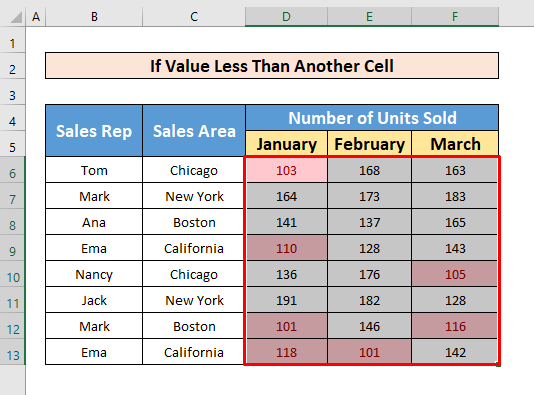
1.4 سیل کو نمایاں کریں اگر سیل C ایکسل میں مخصوص کریکٹرز رکھتا ہے
اس ذیلی طریقہ میں، ہم مشروط فارمیٹنگ کا استعمال کرتے ہوئے مخصوص حروف پر مشتمل سیلز تلاش کریں گے۔ . ہم یہاں نیویارک کو مخصوص حروف کے طور پر اجاگر کریں گے۔ آئیے سیکھنے کے لیے نیچے دیے گئے مراحل پر عمل کریں!
اسٹیپس:
- سب سے پہلے، ہم سیلز کو منتخب کرتے ہیں B6 سے F13 مخصوص حروف کو نمایاں کرنے کے لیے جس کا نام نیو یارک۔
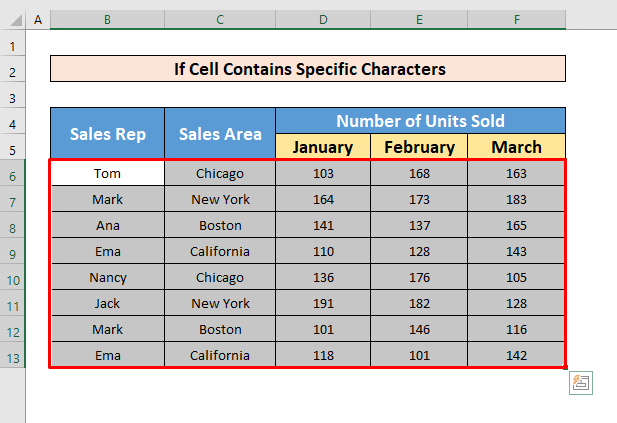
- اس لیے، اپنے ہوم ٹیب سے، پر جائیں،
ہوم → اسٹائلز → مشروط فارمیٹنگ → سیلز کے اصولوں کو نمایاں کریں → متن جس پر مشتمل ہے
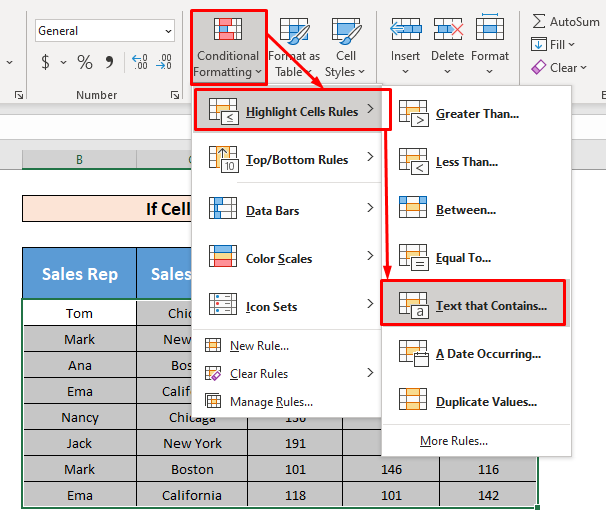
- اس کے بعد، ایک متن جس پر مشتمل ہے ونڈو کھل جائے گی۔ اب، فارمیٹ سیلز میں جس میں ٹیکسٹ ہے باکس داخل کریں نیو یارک مخصوص کردار کے طور پر، اور کے ساتھ باکس میں فارمیٹنگ کا وہ انداز منتخب کریں جس کے ساتھ آپ چاہتے ہیں۔ خلیات کو اجاگر کرنے کے لیے۔ میں نے منتخب کیا ہے گہرے سرخ متن کے ساتھ ہلکا سرخ بھریں آخر میں ٹھیک ہے پر کلک کریں۔
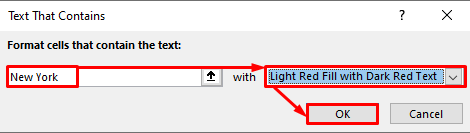
- بعد مندرجہ بالا عمل کو مکمل کرنے کے بعد، آپ ان سیلز کو ہائی لائٹ کر سکیں گے جن میں ہمارے ڈیٹاسیٹ سے مخصوص کریکٹر کے طور پر نیو یارک شامل ہیں۔
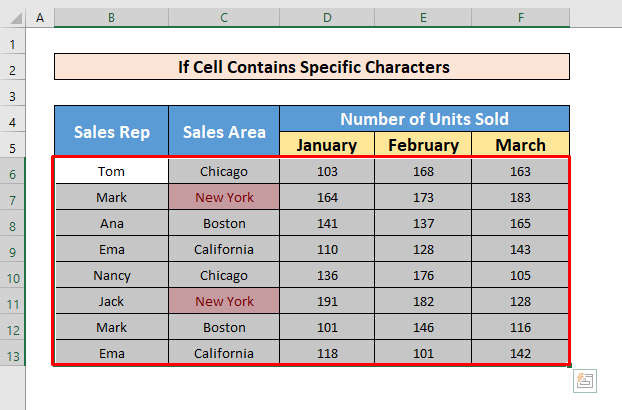
1.5 سیل کو نمایاں کریں اگر سیل میں ڈپلیکیٹ یا منفرد قدر ہو
آپ ڈپلیکیٹ اقدار یا منفرد اقدار والے سیلز کو نمایاں کرنے کے لیے مشروط فارمیٹنگ کا بھی استعمال کر سکتے ہیں۔ ایسا کرنے کے لیے، براہ کرم ہدایات پر عمل کریں۔ذیل میں۔
اقدامات:
- سب سے پہلے، اپنا پورا ڈیٹا سیٹ منتخب کریں۔ پھر، اپنے ہوم ٹیب سے،
ہوم → اسٹائلز → مشروط فارمیٹنگ → نمایاں سیلز رولز → ڈپلیکیٹ ویلیوز
پر جائیں 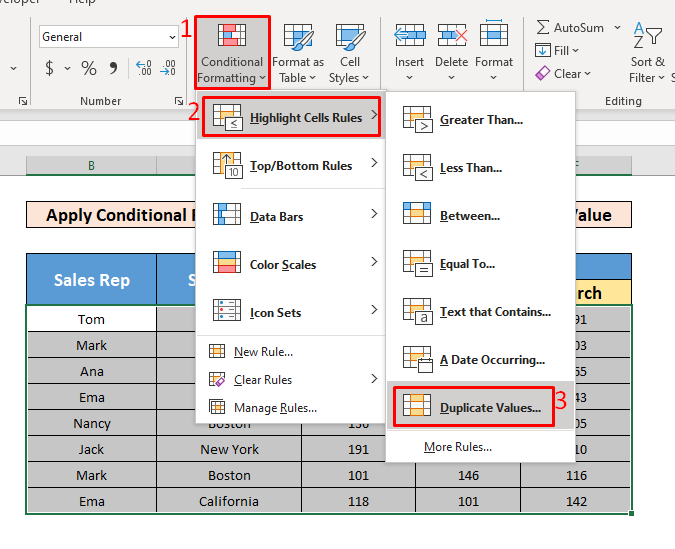
- اس کے بعد باکس سے ڈپلیکیٹ منتخب کریں سیلز کو فارمیٹ کریں جس میں ہوں اور پھر گہرے سرخ متن کے ساتھ ہلکا سرخ بھریں<2 کو منتخب کریں۔> کے ساتھ اقدار، میں فارمیٹنگ کے انداز کے لیے آخر میں، دبائیں ٹھیک ہے۔
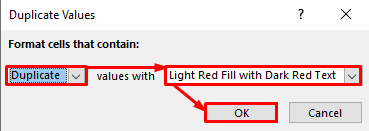
- اس لیے ، آپ کو اپنا مطلوبہ آؤٹ پٹ ملے گا جو نیچے اسکرین شاٹ دیا گیا ہے۔
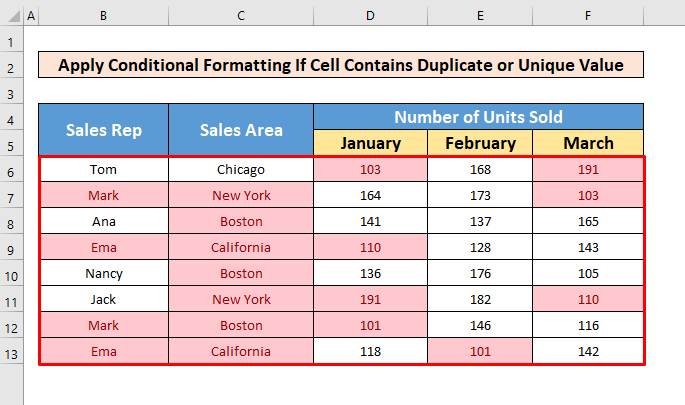
1.6 سیل کو نمایاں کریں اگر سیل کی کوئی قدر نہیں ہے۔ ایکسل میں
فرض کریں کہ ہمارے ڈیٹاسیٹ میں کچھ خالی سیل ہیں اور ہم ان سیلز کو تلاش کرنا چاہتے ہیں جن میں یہ خالی سیل موجود ہیں۔ خالی سیلز کو نمایاں کرنے کے لیے نیچے دیے گئے مراحل پر عمل کریں۔
مرحلہ 1:
- سب سے پہلے سیلز B6 سے <1 کو منتخب کریں۔>F13 ہمارے ڈیٹاسیٹ سے اور پھر جائیں،
ہوم → مشروط فارمیٹنگ → نیا اصول
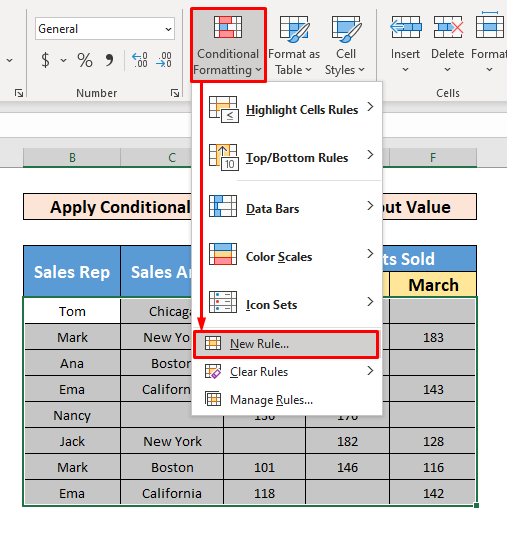
- نیا اصول اختیار پر کلک کرنے کے لیے، نتیجے کے طور پر، نئے فارمیٹنگ اصول ونڈو ظاہر ہوگی۔ سب سے پہلے، منتخب کریں صرف سیلز کو فارمیٹ کریں جن میں پر مشتمل ہو ایک اصول کی قسم منتخب کریں۔ دوم، سے صرف سیلز کو فارمیٹ کریں سے منتخب کریں۔
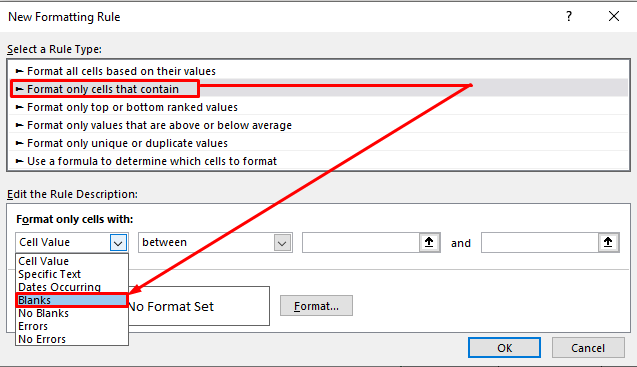
1>
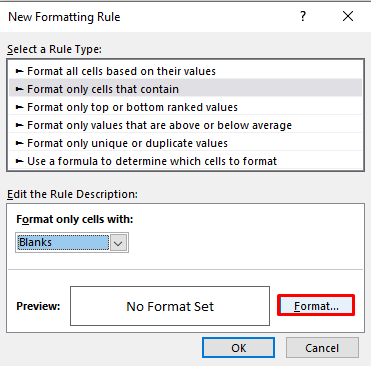
- اس کے بعد ایک فارمیٹ سیلز ونڈو ظاہر ہوگی۔آپ کے سامنے۔
- فارمیٹ سیلز ونڈو سے، Fill آپشن پر جائیں اور پس منظر کا رنگ ہم نے منتخب کیا بیک گراؤنڈ کلر آپشن سے سرخ ۔ آخر میں، دبائیں ٹھیک ہے۔
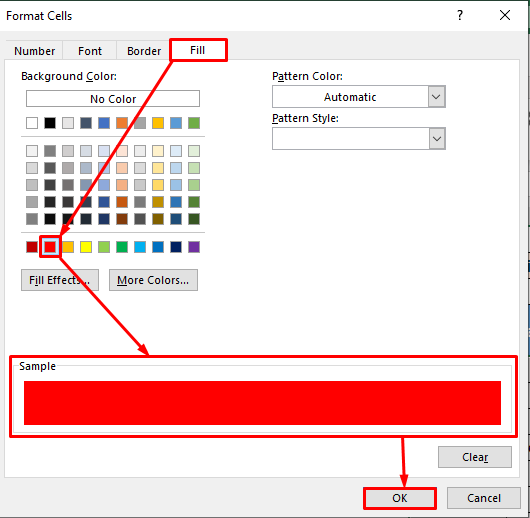
- ٹھیک ہے باکس پر کلک کرتے وقت، ہم نئی فارمیٹنگ نامی ونڈو پر واپس جائیں گے۔ اصول، اور اس ونڈو سے دوبارہ دبائیں ٹھیک ہے ۔
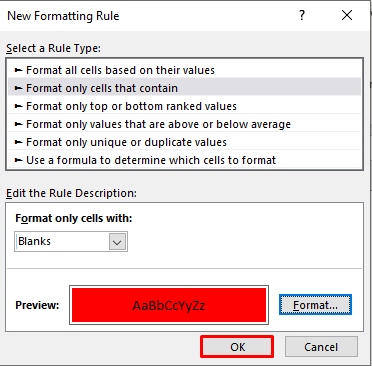
- مذکورہ بالا عمل کو مکمل کرنے کے بعد، آپ قابل ہو جائیں گے۔ سیلز کو بغیر کسی قدر کے نمایاں کرنے کے لیے۔
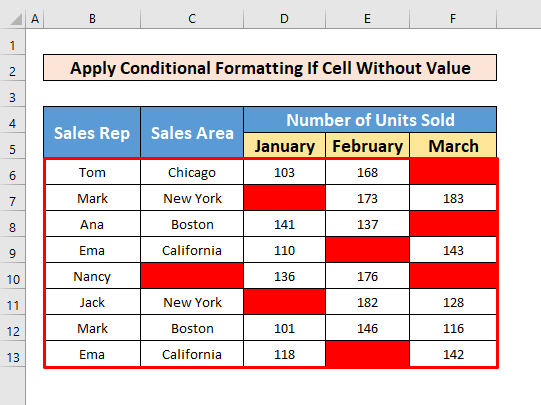
مزید پڑھیں: ایکسل میں سیل کو کیسے ہائی لائٹ کریں (5 طریقے)
اسی طرح کی ریڈنگز:
- ایکسل میں فیصد کی بنیاد پر سیل کو رنگ سے کیسے بھرا جائے (6 طریقے)
- کیسے ایکسل میں کالم کو نمایاں کرنے کے لیے (3 طریقے)
- VBA ایکسل میں ویلیو کی بنیاد پر سیل کا رنگ تبدیل کرنے کے لیے (3 آسان مثالیں)
- کیسے ایکسل میں اوپر سے نیچے تک ہائی لائٹ کرنے کے لیے (5 طریقے)
- ایکسل میں ایک قطار کو کیسے ہائی لائٹ کریں (5 فوری طریقے)
2۔ If Statement
کے ساتھ سیل کو ہائی لائٹ کرنے کے لیے ISERROR اور VLOOKUP فنکشنز کو انجام دیں اس طریقے میں، ہم سیل کو ہائی لائٹ کرنے کے لیے ISERROR اور VLOOKUP فنکشنز کا اطلاق کریں گے۔ آئیے کہتے ہیں، ہمارے پاس ایک ڈیٹاسیٹ ہے جہاں کچھ صوابدیدی نام دیئے گئے ہیں۔ ہم کالم B میں ناموں کو ہائی لائٹ کرتے ہیں جو کالم C میں موجود ناموں سے ملتے جلتے ہیں۔ آئیے نیچے دی گئی ہدایات پر عمل کریں۔
مرحلہ1:
- سب سے پہلے سیل منتخب کریں B5 سے B14 ۔
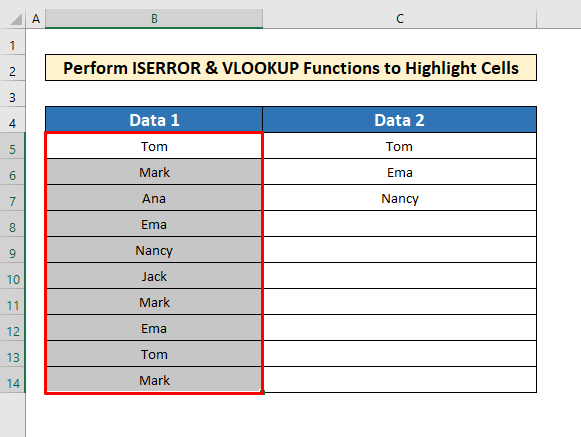
- اب، اپنے ہوم ٹیب سے، پر جائیں،
ہوم → مشروط فارمیٹنگ → نیا اصول
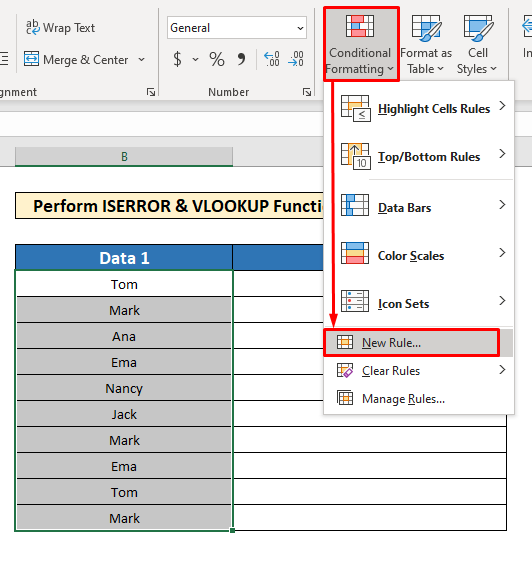
مرحلہ 2:
- اس کے بعد، ایک نئے فارمیٹنگ اصول ونڈو نمودار ہوگی۔ سب سے پہلے، ایک فارمولہ استعمال کریں تاکہ یہ تعین کیا جا سکے کہ کون سے سیلز کو فارمیٹ کرنا ہے سے ایک اصول کی قسم منتخب کریں۔ دوسرا، فارمولہ کو فارمیٹ ویلیوز میں ٹائپ کریں جہاں یہ فارمولہ درست ہے فارمولا ہے،
=NOT(ISERROR(VLOOKUP($B5, $C$5:$C$7, 1 FALSE)))
- لہذا، فارمیٹ دینے کے لیے، فارمیٹ<2 پر دبائیں> باکس۔
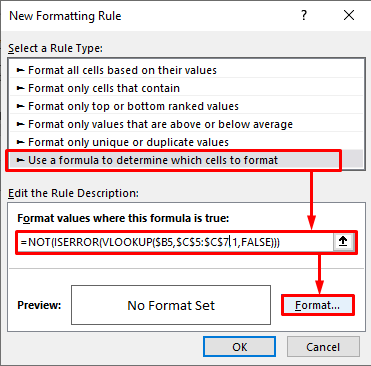
- مزید، ایک فارمیٹ سیلز ونڈو آپ کے سامنے ظاہر ہوگی۔
- سے سیل کو فارمیٹ کریں ونڈو، فل اختیار پر جائیں اور بیک گراؤنڈ کلر سے ایک رنگ منتخب کریں ہم نے سے سرخ کا انتخاب کیا۔ پس منظر کا رنگ اختیار۔ آخر میں، دبائیں ٹھیک ہے۔
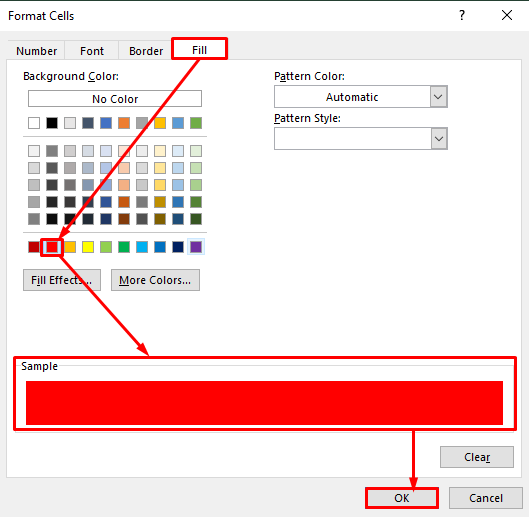
- اب، ٹھیک ہے باکس پر کلک کریں، ہم جائیں گے۔ نئے فارمیٹنگ رول، نامی ونڈو پر واپس جائیں اور اس ونڈو سے دوبارہ ٹھیک ہے دبائیں۔

- آخر میں، آپ ان سیلز کو ہائی لائٹ کر سکیں گے جو کالم C.
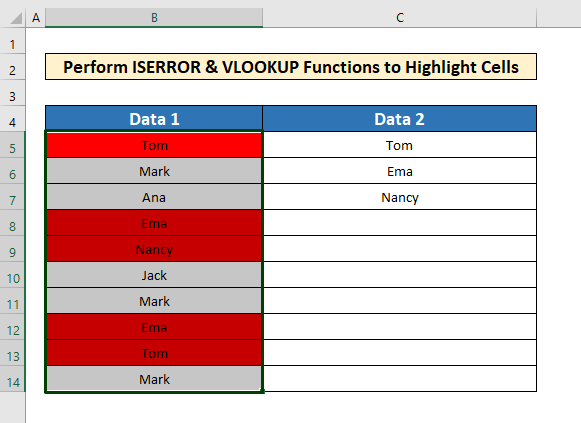
سے مماثل ہیں مزید پڑھیں: ہائی لائٹ کرنے کا طریقہ ایکسل میں ٹیکسٹ پر مبنی سیل [2 طریقے]
یاد رکھنے کی چیزیں
👉 اس میں کوئی خرابی نہیں ہے جب ISERROR فارمولا واپس کریں FALSE اگر قدر پائی جاتی ہے۔
👉 The NOT Formula ISERROR فارمولہ کی واپسی کو ریورس کرتا ہے، اس طرح FALSE واپسی TRUE ۔
نتائج
مجھے امید ہے IF بیانات کا استعمال کرتے ہوئے سیلوں کو نمایاں کرنے کے لیے اوپر ذکر کیے گئے تمام موزوں طریقے اب آپ کو اپنی Excel اسپریڈ شیٹس میں زیادہ پیداواری صلاحیت کے ساتھ لاگو کرنے پر اکسائیں گے۔ اگر آپ کے کوئی سوالات یا سوالات ہیں تو بلا جھجھک تبصرہ کرنے میں آپ کا خیرمقدم ہے۔

